Come eseguire il backup della cronologia di Google Chrome
Pubblicato: 2021-08-13È solo dopo aver perso la cronologia di navigazione che ti rendi conto di quanto hai fatto affidamento su di essa. Perderai ore e ore a rintracciare tutti i siti Web importanti che visiti di frequente, per non parlare dei siti che non troverai mai più.
E perdere la cronologia di Google Chrome è sorprendentemente facile. Un arresto anomalo del computer, un clic accidentale, un aggiornamento di Windows andato storto: ci sono molte ragioni per cui la cronologia di Chrome potrebbe essere eliminata.
L'unico modo per evitare che ciò accada è eseguire il backup della cronologia del browser. Quindi, ecco tutti i modi in cui puoi eseguire il backup della cronologia di Google Chrome.

Attiva Google Chrome Sync
Usiamo tutti più dispositivi informatici ogni giorno. Il tuo telefono, il tuo laptop, il tuo computer di lavoro: tutti questi possono accedere a Internet e sono probabilmente collegati allo stesso account Google. Ciò ti consente di utilizzare una piccola funzionalità chiamata sincronizzazione.
La sincronizzazione consente una navigazione senza interruzioni. Puoi passare dalla ricerca di alcune informazioni sul tuo cellulare durante i tuoi spostamenti al vecchio PC malconcio al lavoro senza dover ricominciare da capo. Con la sincronizzazione abilitata, tutti i tuoi dati personali come i segnalibri e la cronologia delle ricerche vengono copiati sugli altri dispositivi in cui hai anche effettuato l'accesso al tuo account Google.
Pertanto, il modo più semplice per assicurarti di non perdere mai la cronologia di Chrome è attivare la sincronizzazione. In questo modo, anche se uno dei tuoi dispositivi non funziona correttamente (o disinstalli accidentalmente Chrome), puoi semplicemente accedere di nuovo per recuperare tutta la cronologia del browser.
Ecco come abilitare la sincronizzazione su Google Chrome:
- Apri Google Chrome e accedi al tuo account Google.
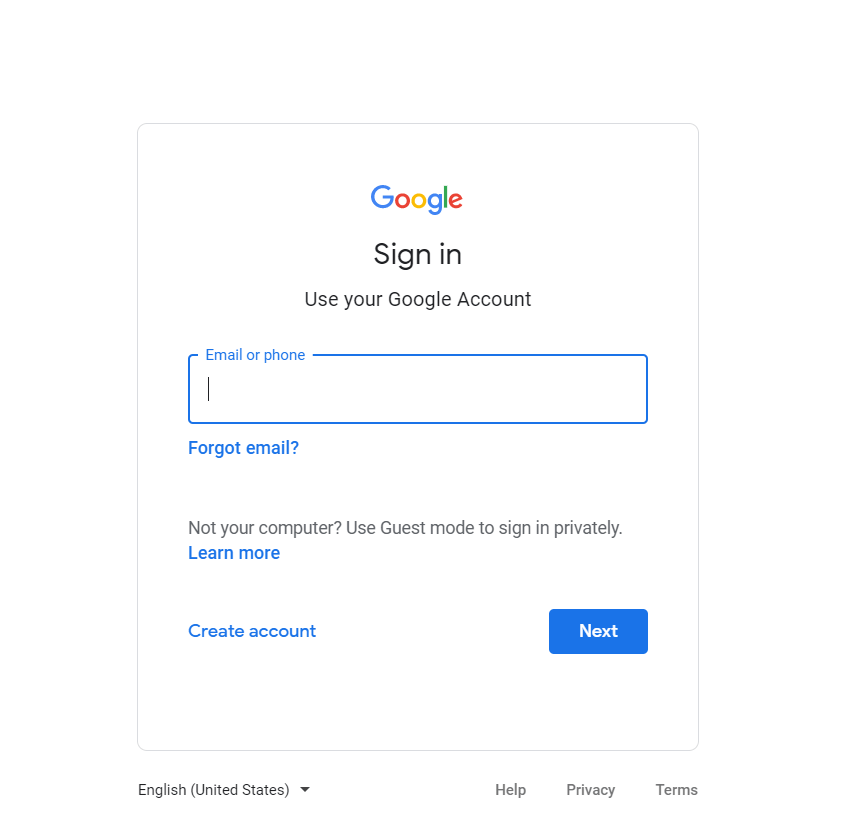
- In una nuova scheda, fai clic sui tre punti in alto a destra per far scorrere il menu. Fare clic su Impostazioni.
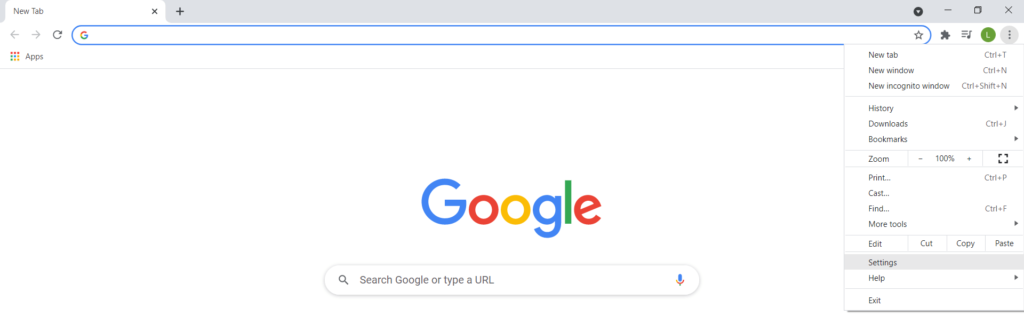
- La prima opzione che vedi è il pulsante per attivare la sincronizzazione . Cliccaci sopra.
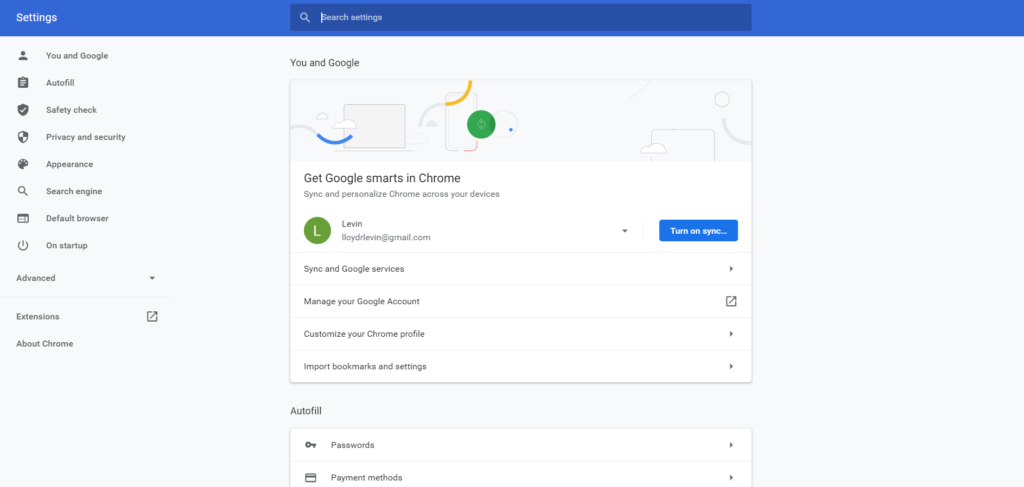
- Ti verrà chiesto di confermare nuovamente la tua scelta. Basta premere Sì, ci sono e hai finito.
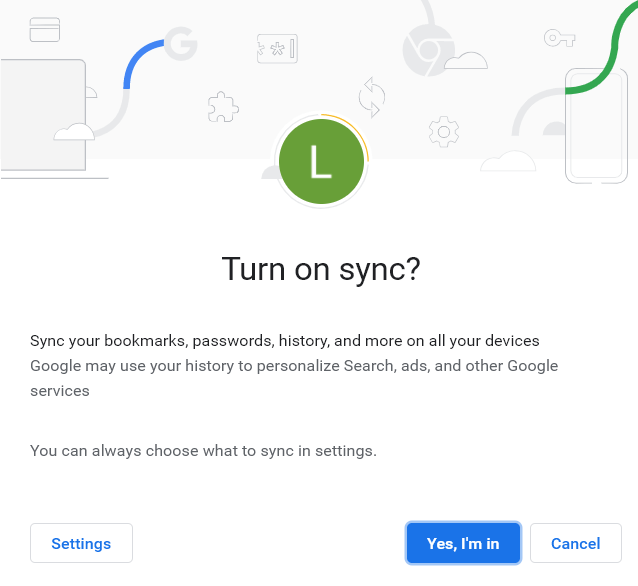
Eseguire il backup del file della cronologia
Se non vuoi lasciare il compito di proteggere la tua cronologia di Chrome alla mercé di Google, puoi creare i tuoi backup. Questo è utile anche se cancelli accidentalmente i tuoi dati dal tuo account Google, poiché cancella tutto da ogni dispositivo. L'unico modo per recuperare i dati a quel punto è utilizzare un backup locale.
Farlo è semplice. Google Chrome memorizza automaticamente la cronologia di navigazione in un file di database MySQL sul tuo computer. Devi solo copiare quel file su un'unità USB (o un account Dropbox). Quando è necessario ripristinarlo, basta copiare nuovamente quel file nella sua home directory, sostituendo il database esistente.
Ecco come procedere:
- Apri Esplora file sul tuo computer e inserisci C:\Users\Username\AppData\Local\Google\Chrome\User Data\Default (dove Username è il tuo nome utente) nella barra degli indirizzi.
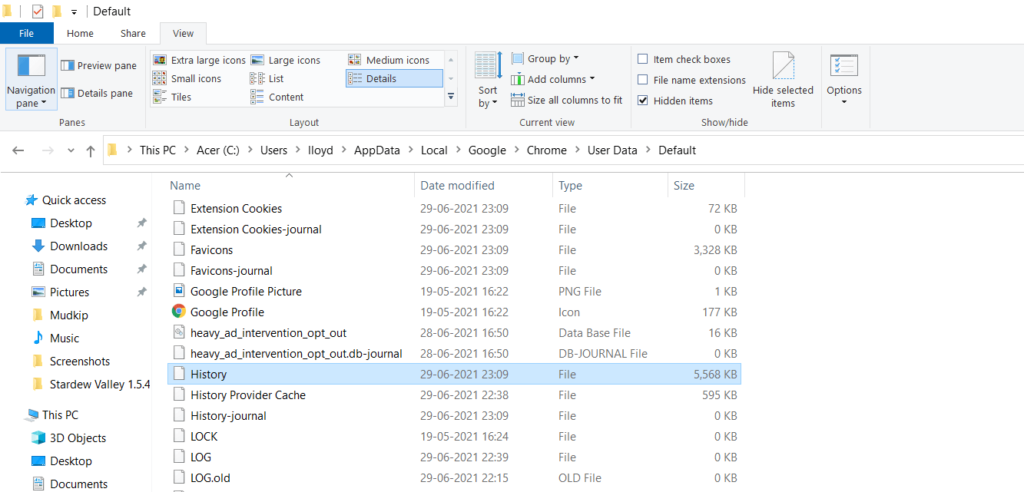
- In questa cartella c'è un file chiamato "Cronologia". Questo è il file di database che stiamo cercando. Copialo e incollalo in un'altra directory o unità come backup. Si consiglia di ripetere l'operazione periodicamente in modo da disporre di una serie di backup da cui eseguire il ripristino.
- Quando la cronologia di Chrome scompare e devi recuperarla, copia un file di cronologia precedente in questa stessa cartella. Scegli di Sostituisci se ti viene richiesto. La prossima volta che esegui Google Chrome, la cronologia delle ricerche verrà ripristinata.
Impostazione della cronologia dei file
Il backup manuale dello stesso file più e più volte può essere una seccatura. Non esiste un metodo per creare automaticamente backup di un file o una cartella specifici in Windows?
In realtà, ce n'è uno. Si chiama Cronologia file.
Conosciuta anche come versioni precedenti, questa funzione consente di creare backup periodici delle cartelle importanti e ripristinarle alle versioni precedenti, se necessario. Se puoi impostare la cronologia dei file per la tua cartella Google, sarai in grado di ripristinare il file della cronologia in qualsiasi momento precedente senza intoppi.
Di seguito sono riportati i passaggi per configurare la cronologia dei file sul computer:
- Inizia aprendo le Impostazioni di Windows. Puoi trovare l'icona nel menu Start.
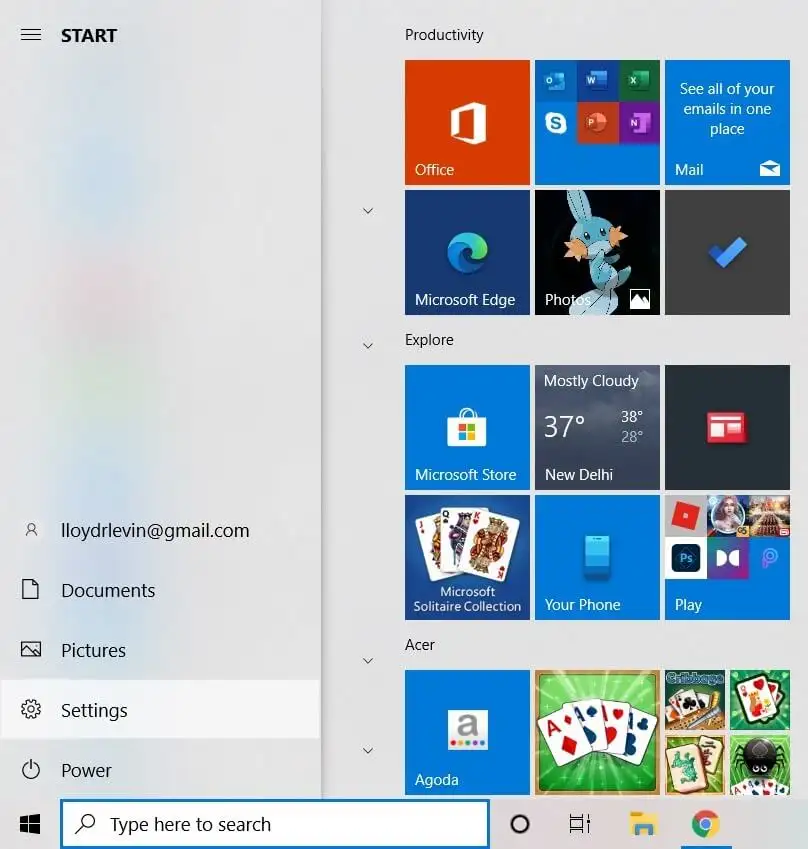
- Una volta aperta la finestra delle impostazioni, cerca Aggiornamento e sicurezza in basso. Cliccaci sopra.
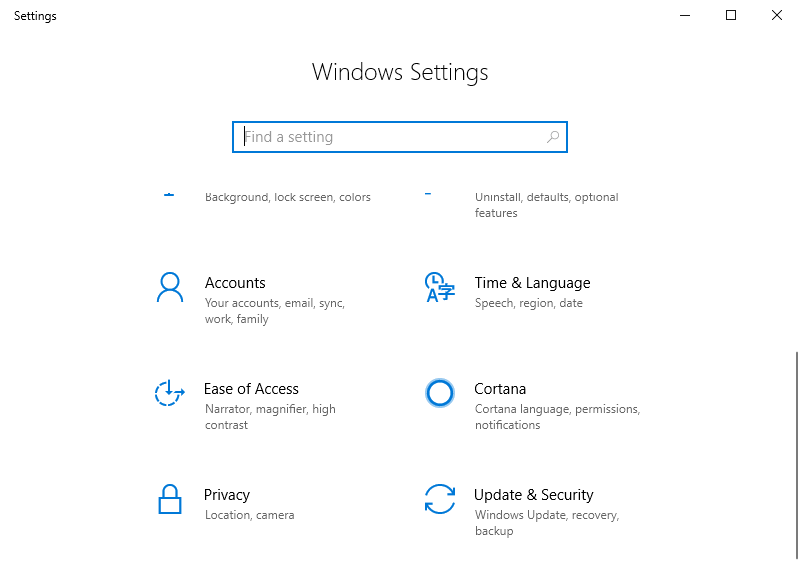
- In Aggiornamento e sicurezza , seleziona la scheda Backup . Cronologia file è la prima opzione a destra.
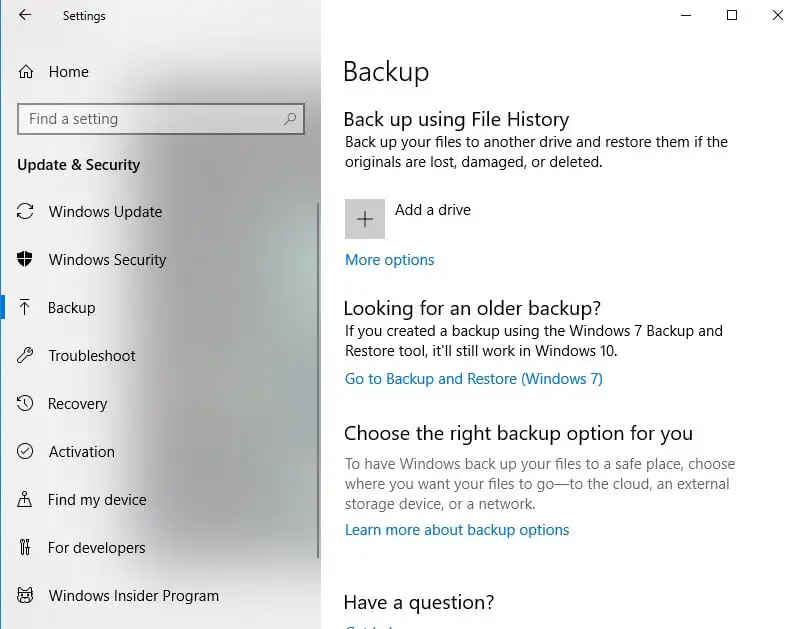
- Ora devi aggiungere un'unità esterna per archiviare i tuoi dati di backup. Si consiglia un HDD esterno, poiché i backup periodici possono occupare un bel po' di spazio. Collega l'unità e utilizza il pulsante Aggiungi un'unità per selezionarla.
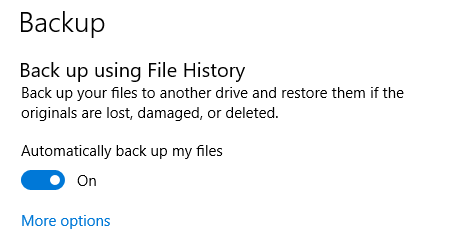
- La scelta di un'unità attiva automaticamente la cronologia dei file, come puoi vedere dall'interruttore. Ma come puoi controllare quali cartelle sono incluse nel backup? Per questo, seleziona Altre opzioni .
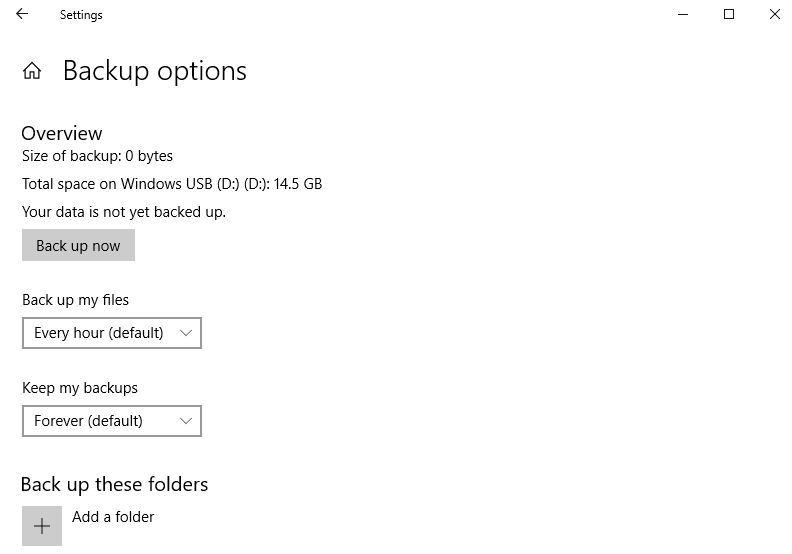
- Nelle opzioni di backup, puoi personalizzare ogni aspetto del processo. Puoi scegliere la frequenza dei backup e anche decidere per quanto tempo devono essere conservati i backup. Di seguito è riportato l'elenco di tutte le cartelle di cui verrà eseguito il backup. Puoi rimuovere qualsiasi cartella e aggiungere qualsiasi cartella personale. Assicurati solo che la cartella Utenti o almeno la cartella Google sia nell'elenco.
Ripristino della cronologia a una versione precedente
Anche con Cronologia file abilitata sul tuo computer, come ripristinerai esattamente il file della cronologia di Chrome a una versione precedente?

Ecco i passaggi per farlo:
- Passa a C:\Users\Username\AppData\Local\Google\Chrome\User Data\Default , dove il nome utente deve essere sostituito con il tuo nome utente. Puoi semplicemente digitare questo indirizzo nella barra degli indirizzi di Esplora file e premere Invio per accedervi direttamente.
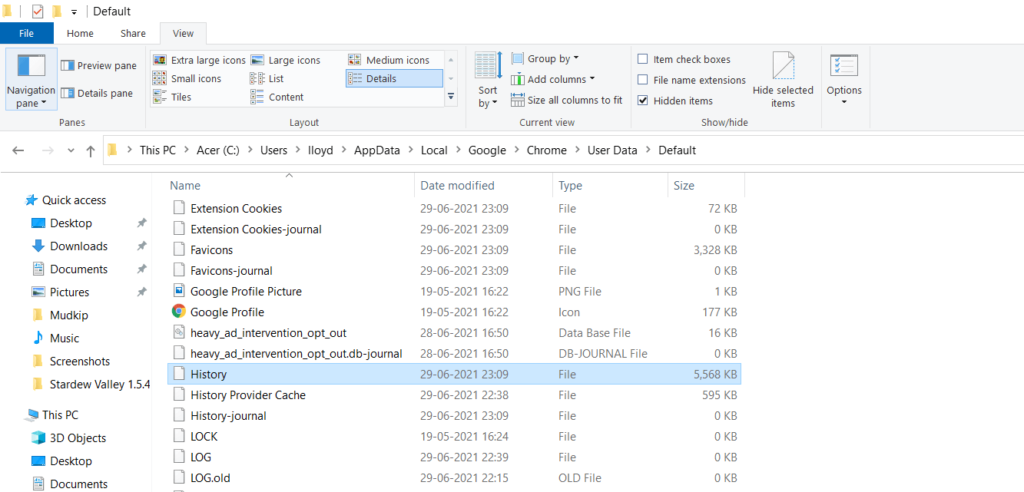
- Fare clic con il pulsante destro del mouse sul file Cronologia e selezionare Proprietà .
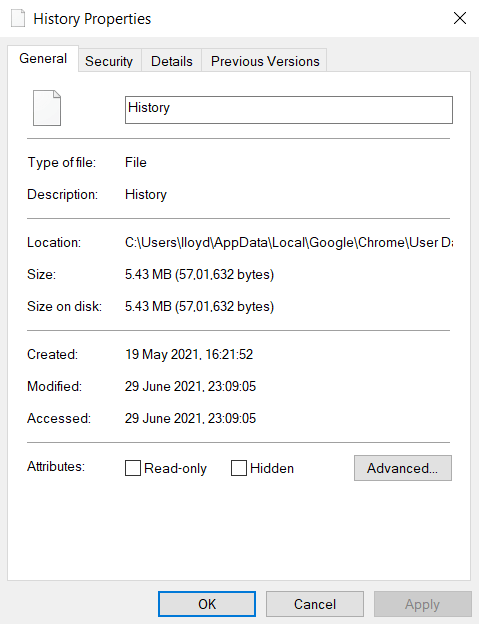
- Passa alla scheda Versioni precedenti. Se Cronologia file è abilitata sul tuo computer (e l'unità esterna è collegata), mostra tutte le versioni di backup del file in base alle rispettive date. Seleziona la versione che desideri ripristinare e seleziona Ripristina .
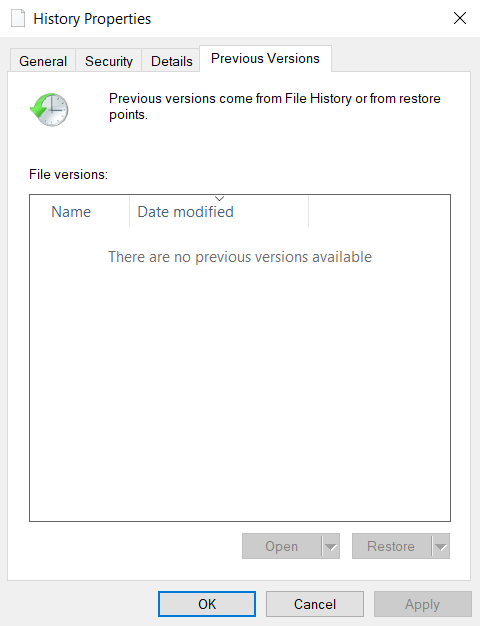
Come visualizzare la cronologia persa di Google Chrome
Abbiamo visto diversi modi per eseguire il backup della cronologia di Google Chrome. Ma se non ne usassi nessuno? Esiste ancora un metodo per visualizzare la cronologia di navigazione persa?
Sì. Se hai eliminato il file della cronologia locale e non hai attivato la sincronizzazione, puoi comunque visualizzare la cronologia di navigazione. Questo perché Google tiene un registro della tua attività sulle sue app, incluso Chrome. Questa attività include termini di ricerca e siti Web visitati, che funzionano essenzialmente come un duplicato della cronologia di navigazione.
Di seguito sono riportati i passaggi per visualizzare l'attività del tuo account Google:
- Apri Chrome e vai su Le mie attività.
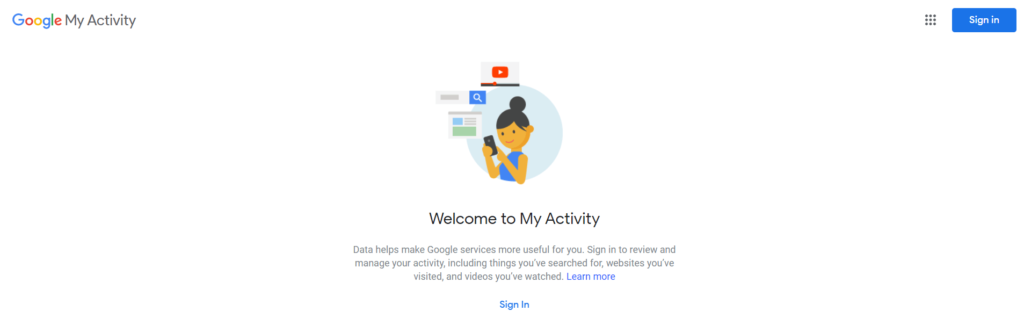
- Accedi con il tuo account Google per accedere alla dashboard Le mie attività.
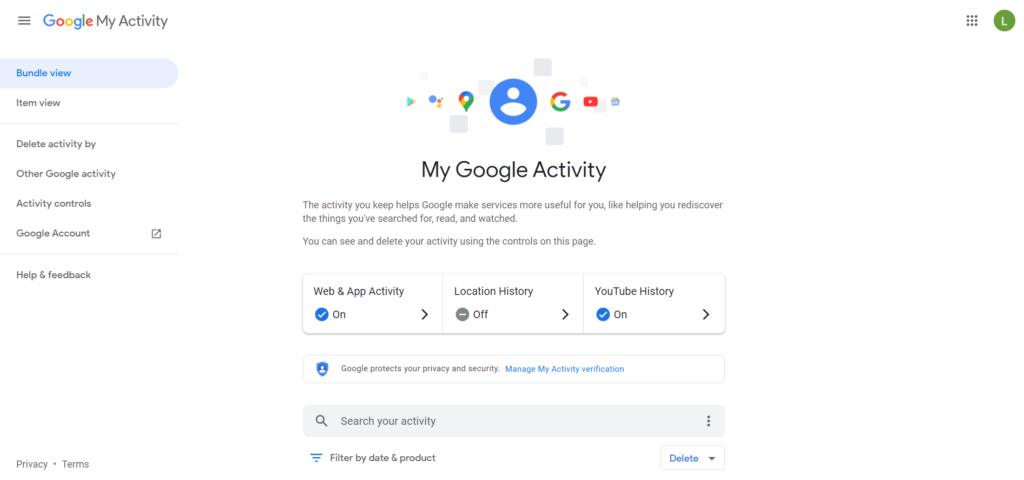
- In questa dashboard puoi vedere un record di tutte le tue attività web e app. Per impostazione predefinita, include anche l'attività sui tuoi dispositivi Android.
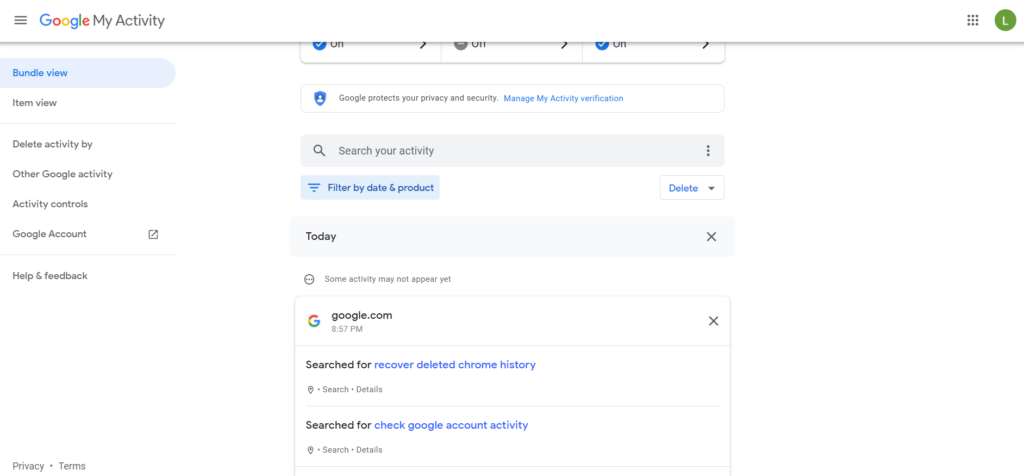
- Per visualizzare solo la cronologia del browser, seleziona l'opzione Filtra per data e prodotto . Nella finestra popup, seleziona Chrome e seleziona Applica . L'elenco delle attività si aggiornerà per visualizzare solo la cronologia delle ricerche.
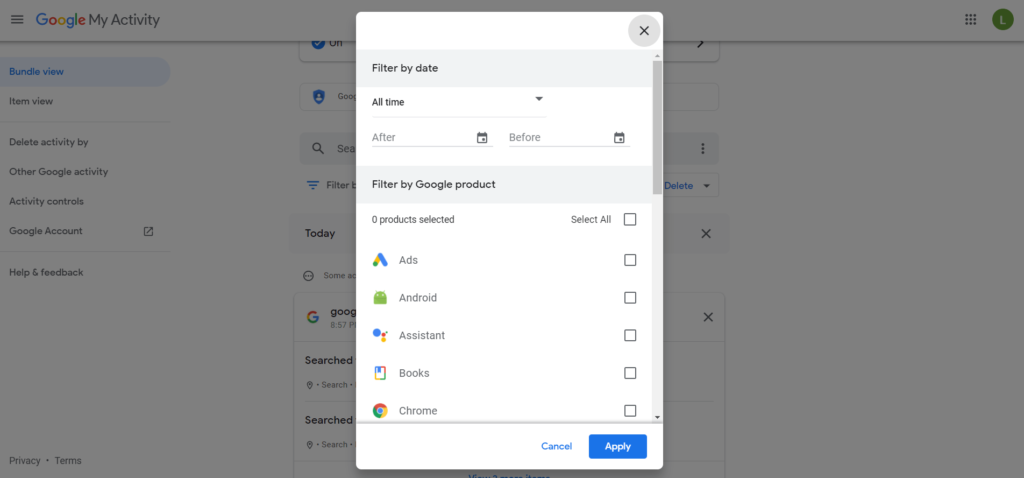
Backup della cronologia di Google Chrome
Esistono vari metodi per eseguire il backup della cronologia di Google Chrome, dalle funzioni integrate di Google ai backup esterni da parte tua.
Il modo più semplice, ovviamente, è affidarsi alla sincronizzazione di Google per fare il duro lavoro per te. Sebbene funzioni abbastanza bene, è reso inutile se hai cancellato accidentalmente tutti i tuoi dati su Chrome.
È qui che tornano utili i backup locali. Sia che tu usi Cronologia file o semplicemente copia e incolla il database MySQL, puoi utilizzare quel backup per ripristinare abbastanza facilmente la cronologia di navigazione al suo vecchio stato.
E nel caso in cui tutto il resto fallisse, puoi sempre utilizzare l'Attività dell'account Google per ottenere un record della tua attività web su Chrome.
